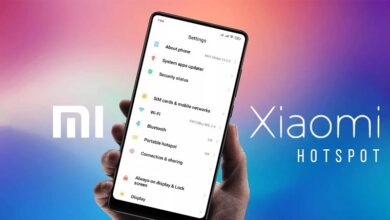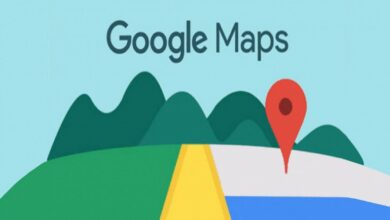آموزش پاک کردن ویروس از روی گوشی های اندرویدی بدون حذف اطلاعات
آموزش پاک کردن ویروس از روی گوشی های اندرویدی بدون حذف اطلاعات در این مقاله از دیجیاتک برای شما فراهم کرده ایم که اگر با این مشکل مواجه هستید و به دنبال اطلاعاتی در خصوص ویروسی شدن گوشیهای اندروید و نحوه پاک کردن آن هستید این مطلب به شما کمک کند.

آیا گوشی ها می توانند ویروس بگیرند
گوشی ها میتوانند انواع مختلفی از بدافزارها را دریافت کنند.
بحث های آنلاین در مورد اینکه آیا ویروس یکی از آنهاست یا خیر، همیشه وجود داشته است.
اما برای تعیین پاسخ، باید تفاوت بین بدافزار و ویروس را درک کنید.
بدافزار اصطلاحی است برای هر برنامه یا نرم افزار مخربی که بدون رضایت وارد دستگاه شما می شود، عملکرد عادی آن را مختل می کند و باعث آسیب می شود یا اطلاعات حساس را می دزدد، به کار می رود.
اگرچه بدافزارهای موبایل و کامپیوتر دارای این ویژگیهای مشترک هستند، اما دو چیز دیگر آنها را از هم جدا میکند: تکرار و قصد.
ویروس گوشی
ویروس نوعی بدافزار است که خود را به یک برنامه متصل می کند که آن برنامه می تواند یک سند، برنامه یا فایل رسانه ای باشد.
تا زمانی که این فایلها را باز نکنید، ویروس غیر فعال باقی میماند، سپس شروع به کپیبرداری از خود میکند تا به برنامههای دیگر سرایت کند.
وقتی برنامههای آلوده را به رایانه دیگری ارسال میکنید، ویروس همچنان در سرتاسر سیستم منشعب میشود و تا زمانی که آن و همه فایلهای آسیبدیده را بهاجبار حذف نکنید، الگو به پایان نمیرسد.
هدف ویروس تخریب، حذف، رمزگذاری، کنترل یا از بین بردن فایل ها و سیستم ها است.
معمولا ما ویروس های گوشی را با تروجان هورس(بدافزار رایانه ای)، جاسوس افزارها و باگ ها اشتباه می گیریم.
باگ ها نزدیک ترین شبیه ساز به ویروس هستند زیرا می توانند گسترش یابند.
با این حال ، آنها نیاز به برنامه میزبان ندارند.
پس از وارد شدن به گوشی شما ، آنها می توانند بدون باز کردن هر چیزی به صورت فعال، به عملکرد گوشی خسارت وارد کنند.
بدافزارهای رایانه ای یا اسب تروجان نمی توانند به طور خودکار اجرا شوند و نمی توان آنها را تکثیر کرد.
بدافزار معمولاً دریچه ای برای هکرها جهت سرقت اطلاعات سودآور است.
اگرچه به ندرت اتفاق می افتد که تلفن شما به ویروس آلوده شود، اما بدافزار ممکن است گوشی را به حدی آسیب پذیر کند که ویروس ها هم وارد آن شوند.
اگر گوشی خود را جیلبریک کنید، این روند حتی آسان تر هم می شود.
اگرچه بدافزارهای موبایل به اندازه همتایان ویروسی خود تهاجمی نیستند، اما آزاردهنده هستند.

انواع مختلف ویروس های گوشی اندروید
ویروس Adware
این نوع بدافزار به صورت تبلیغ روی صفحه گوشی ظاهر میشود و میتواند دستگاه شما را آلوده و عملکرد آن را مختل کند.
ویروس Trojan Horse
با استفاده از فریبهای مختلف به دستگاه کاربر نفوذ میکنند و میتوانند رمزهای عبور، اطلاعات بانکی و موارد دیگر را سرقت کند.
ویروس Spyware
از سختافزار گوشی شما برای نفوذ به دستگاه و گشتن در پیامها، مکانها و رسانهها استفاده میکند و در عین حال میتواند به صورت مخفی باقی بماند.
ویروس Stalkerware
در قالب نوعی نرمافزار امنیتی روی گوشی نصب میشود و امکان ردیابی موقعیت مکانی قربانی توسط شخص ثالث را میدهد.
ویروس Keyloggers
این بدافزار متون نوشته شده توسط کاربر را ردیابی میکند و اطلاعات مهم را از این طریق به سرقت میبرد.
ویروس Rootkits
مجموعهای از نرمافزارها هستند که روی سیستم کاربر نصب میشوند و به تدریج کنترل آن را به دست میگیرند.
ویروس Ransomware
باج افزارها دستگاه شما را قفل و در ازای باز کردن آن، پول دریافت میکنند.
ویروس Cabir
اولین باگ موبایل ضبط شده در تلفن های سیمبین در سال ۲۰۰۴.
این باگ کلمه “Caribe” را روی صفحه نمایش نشان می داد و می توانست از طریق سیگنال های بلوتوث پخش شود. اما بی ضرر بود.
ویروس OpFake
یک بدافزار که مخفیانه چندین پیام متنی ارسال می کند و از شما درخواست پول می کند.
ویروس Android/Filecoder.C
بدافزاری که در سال ۲۰۱۹ ظاهر شد.
فایلهای شما را قفل میکند و شما را مجبور میکند برای دسترسی به آنها مبلغی را پرداخت کنید.
نرم افزار جاسوسی Loki Bot
بدافزاری که نام های کاربری و رمزهای عبور را به همراه سایر اطلاعات کاربری سرقت می کند.
آسیب پذیری گوشی در برابر بدافزار
آسیب پذیری گوشی شما در برابر بدافزار به سیستم عامل دستگاه شما بستگی دارد.
بیشتر بدافزار ها و ویروس ها برای حمله به هر سیستمعامل پرکاربردی که آسیبپذیریهای زیادی دارد، طراحی شدهاند.
به عنوان مثال در گوشی های اندرویدی به دلیل داشتن سیستم عامل متن باز، می توان در صورت در دسترس نبودن فروشگاه Play، برنامهها و فایلهای رسانهای ناشناخته را از بسیاری از منابع شخص ثالث نصب کرد.
گوگل به طور پیش فرض این کار را در گوشی غیرفعال می کند، اما در صورت قبول خطرات، می توانید آن را فعال کنید.
اگر بدشانس باشید، هنگام دانلود محتوا از یک وبسایت مخرب، به عنوان مثال وبسایتهای برنامههای تورنت و اصلاحشده، ممکن است بدافزارها را وارد گوشی خود کنید.
برای اپل، بدافزار وجود ندارد.
اکوسیستم بسته محصولات اپل از نصب برنامه های شخص ثالث توسط کاربران جلوگیری می کند، به این معنی که شما محدود به مواردی هستید که اپل در اپ استور یا دستگاه های پشتیبانی شده خود غربال کرده، تایید کرده و در دسترس قرار داده است.
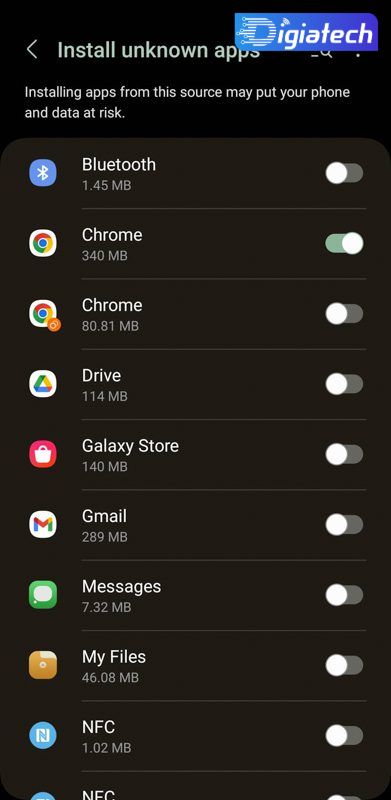
علائم رایج مبنی بر وجود بدافزار در گوشی
در زیر علائم را برای شما آورده ایم که باید هنگام تشخیص بدافزار در تلفن خود مراقب آنها باشید:
خرابی های مکرر برنامه
خرابی برنامه ها اجتناب ناپذیر است.
اما اگر برنامه های بیشتری به طور غیرمنتظره بسته می شوند یا به درستی کار نمی کنند، ممکن است پای یک بدافزار وسط باشد.
افزایش مصرف داده
برنامه های آلوده در پس زمینه اجرا می شوند و داده های بیشتری مصرف می کنند.
می توانید آنها را ببندید یا اطلاعات ذخیره سازی آنها را پاک کنید، اما این راه حل موقتی است.
با باز کردن مجدد برنامه، تمام فرآیندهای پسزمینه از سر گرفته میشوند.
متنهای هرزنامه غیرقابل توضیح
بدافزار میتواند لینکهایی را از طریق ایمیل یا متن به مخاطبین شما ارسال کند تا آنها را طعمه خود کند.
همچنین هکرها ممکن است از این لینک ها برای خالی کردن حساب های شما استفاده کنند.
ممکن است متوجه این تراکنشهای مشکوک در صورتحساب بانکی خود شوید یا رسیدها را از طریق ایمیل دریافت کنید.
تخلیه سریع باتری
از آنجایی که برنامه های آلوده بدون اطلاع شما در پس زمینه اجرا می شوند، می توانند عمر باتری شما را کاهش دهند.
گرمای بیش از حد
برنامههای آلوده RAM گوشی مصرف میکنند.
گوشی شما ممکن است برای انجام کارهای دیگر به طور همزمان مشکل داشته باشد و باعث شود دمای آن به سرعت بالا برود.
هجوم تبلیغات و هدایت به مرورگرهای عجیب
زمانی که ابزارهای تبلیغاتی مزاحم دستگاه شما را خراب می کنند، ممکن است مرورگر شما را کنترل کند، شما را به صفحات وب مختلف هدایت کند، افزونه های غیرمجاز نصب کند و شما را با تبلیغات زیادی هدف قرار دهد.
گوگل شما را از سیستم خارج میکند
وقتی گوگل بدافزار را در دستگاه شما شناسایی میکند، بهطور خودکار حسابهای شما را حذف میکند و یک هشدار نمایش میدهد.
تیتر این هشدار این است: “شما برای محافظت از خود از سیستم خارج شده اید.”
سپس، توصیه هایی برای بازیابی حساب های خود خواهید دید.
برنامه های عجیب ظاهر می شوند
برنامه های جدید به طور ناگهانی در گوشی شما ظاهر می شوند که شما به خاطر نمی آورید کی آن ها را نصب کرده اید.
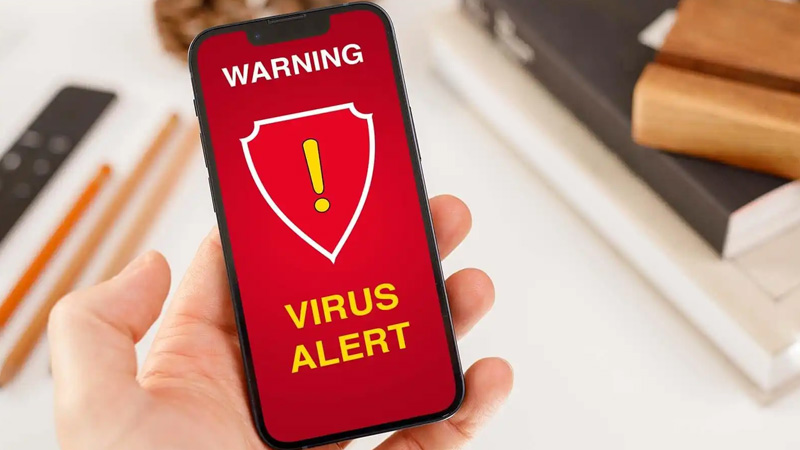
روش های پاک کردن ویروس از روی گوشی
۱_ اسکن و حذف بدافزار
امنیت McAfee، جدیدترین گوشیهای هوشمند سامسونگ را تقویت میکند و میتوانید با ابزار اسکن داخلی، ویروسها را بررسی کنید.
دستگاههای دیگر میتوانند از Google Play Protect استفاده کنند
. در ادامه این مقاله نحوه استفاده از آن را توضیح می دهیم.
همچنین شما میتوانید اسکنرها و آنتیویروسهای رایگان را از فروشگاه Google Play دانلود کنید.
اگرچه کلمه “رایگان” وسوسه انگیز است، اما آنها ویژگی های امنیتی کمتری نسبت به نسخه های پولی ارائه می دهند و گاهی اوقات هنگام اسکن بدافزار، جواب های مثبت کاذبی را نشان می دهند.
گوشی خود را در حالت Safe Mode بوت کنید.
ین حالت ایمن، نسخه ای از گوشی شما را راه اندازی می کند که فقط برنامه های سیستمی را اجرا می کند.
به این ترتیب، میتوانید از این حالت مانند گزینه بازنشانی کارخانهای استفاده کنید و ببینید آیا مشکل از دستگاه است یا برنامههایی است که اخیراً نصب کردهاید.
پس از تشخیص، برنامه ها را حذف نصب کنید و حالت ایمن را خاموش کنید.
مراحل راه اندازی آن ممکن است بسته به مدل دستگاه و سیستم عامل شما متفاوت باشد.
اسکن و پاک کردن بدافزار در گوشی های سامسونگ
اسکن و پاک کردن بدافزار در گوشی های سامسونگ به صورت زیر است.
۱_ به قسمت تنظیمات > مراقبت از باتری و دستگاه بروید.
۲_ گزینه محافظت از دستگاه را انتخاب کنید.
۳_ روی اسکن تلفن ضربه بزنید. McAfee همه برنامه ها را برای هرگونه تهدید احتمالی بررسی می کند.
اگر مشکلی پیدا شد، دستورات را دنبال کنید تا آنها را حذف کنید.
۲_حذف بدافزار در حالت ایمن اندروید
۱_ دکمه پاور یا قفل را در کنار گوشی خود نگه دارید یا با دو انگشت، صفحه گوشی خود به پایین بکشید. سپس روی نماد پاور ضربه بزنید.
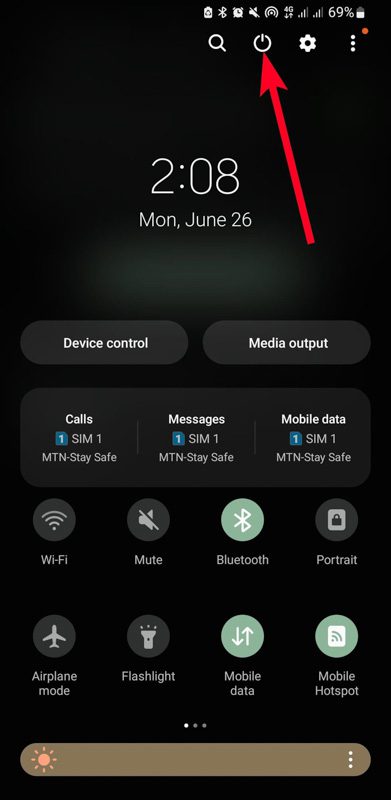
۲_ روی گزینه خاموش کردن را فشار دهید. سپس روی Safe mode ضربه بزنید. گوشی شما ریبوت می شود.
۳_ سپس گوشی خود را مشاهده کنید؛ اگر به طور معمول کار می کند، شروع به حذف برنامه های مشکوک کنید.
نمادهای برنامه ها را به مدت طولانی فشار دهید، سپس روی Uninstall ضربه بزنید.
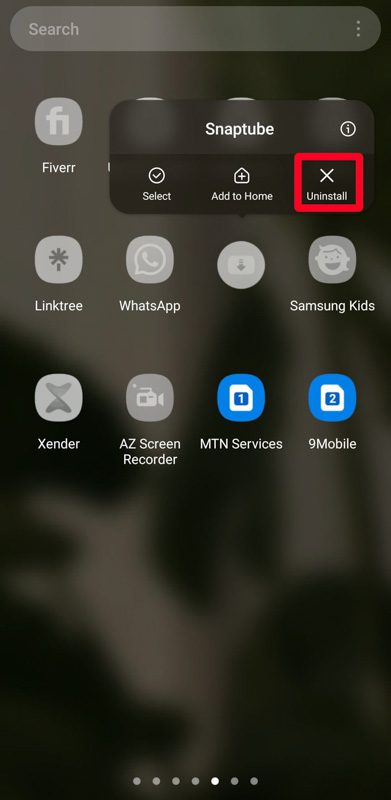
۴_ انگشت خود را از بالای صفحه به پایین بکشید.
سپس روی گزینه Safe mode is on ضربه بزنید تا خاموش شود و گوشی خود را در حالت عادی ریبوت کنید.
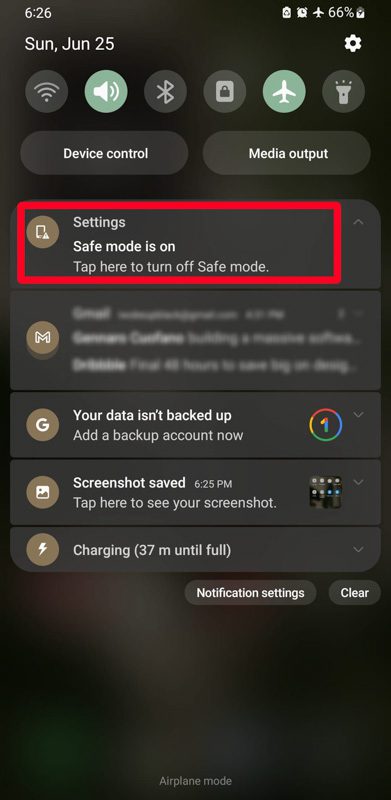
۳_پاک کردن برنامه های آلوده
علاوه بر حالت ایمن، میتوانید برنامهها را به روش عادی حذف بدافزارها حذف کنید.
این فرآیند همه داده های مرتبط با برنامه، از جمله جزئیات ورود به سیستم ذخیره شده و حافظه های پنهان را پاک می کند.
برای گرفتن بهترین نتیجه، برنامه ها را یکی یکی حذف کنید، سپس گوشی خود را پس از هر بار حذف، مجددا راه اندازی کنید.
به این ترتیب، متوجه خواهید شد که کدام برنامه باعث اختلال در عملکرد گوشی شما شده است و از حذف بی مورد برنامه های دیگر جلوگیری می کنید.
در زیر مراحل حذف دائمی آن ها آمده است:
- به قسمت تنظیمات > امنیت و حریم خصوصی بروید.
- روی تنظیمات امنیتی دیگر ضربه بزنید.
- برنامههای مدیریت دستگاه را انتخاب کنید.
- روی یک برنامه ضربه بزنید. سپس گزینه Deactivate را انتخاب کنید.
هنگامی که یک برنامه را از امتیازات مدیریت حذف کردید، دوباره آن را حذف نصب کنید.
برنامه ها را در گوشی های اندرویدی حذف نصب کنید
- یک برنامه را از صفحه اصلی یا منوی برنامه خود به مدت طولانی فشار دهید.
- Uninstall را انتخاب کنید.
- برای تایید عمل روی OK ضربه بزنید.
- دستگاه خود را مجددا راه اندازی کنید.
۴_پاک کردن حافظه مرورگر
برنامهها حافظه پنهان وبسایتها را ذخیره میکنند تا هر بار که دوباره به آن مراجعه میکنید، سریعتر بارگیری شوند.
پاک کردن آنها بر مشکلات موجود تأثیر نمی گذارد، اما پاکسازی بدافزار ایده خوبی است.
شما باید مطمئن شوید که تمام ارتباط بین گوشی خود و وب سایت های مخرب را پاک کرده اید.
میتوانید حافظه برنامه را پاک کنید یا دادههای ذخیره شده را در برنامه پاک کنید.
بهتر است هر دو این کارها را انجام دهید تا در امنیت کامل باشید.
پس از انجام این کار، در مرحله بعد کوکی های مرورگر را پاک کنید.
اگر بپذیرید، وبسایتها آنها را در دستگاه شما ذخیره میکنند تا بر فعالیت آنلاین شما نظارت کنند و اطلاعات کلیدی درباره شما، مانند جزئیات ورود به سیستم را به خاطر بسپارند.
هکرها ممکن است از چنین اطلاعاتی برای ورود به حساب شما و با هویت شما استفاده کنند و اگر آنها را پاک نکنید، داده های حساس را سرقت کنند.
راه حل سخت تر این است که داده های ذخیره سازی برنامه مرورگر را حذف کنید.
اگرچه این کار حافظه پنهان و کوکی ها را به طور همزمان پاک می کند، اما با این کار سابقه جستجو، سوابق دانلود و میانبرهای خود را از دست خواهید داد.
۵_فعال کردن Google Play Protect
Google Play Protect هر برنامهای را که نصب میکنید بدون توجه به اینکه از کجا دانلود میکنید، اسکن میکند.
همچنین این ویژگی بررسی های دوره ای را بر روی امنیت تلفن شما انجام می دهد.
در صورت شناسایی، Play Protect یا به شما اطلاع می دهد که برنامه های مخرب را حذف کنید یا به طور خودکار آنها را حذف می کند و پس از آن به شما اطلاع می دهد.
برای فعال کردن این ویژگی، مراحل زیر را دنبال کنید:
- فروشگاه Google Play را باز کنید.
- روی نماد نمایه خود در گوشه سمت راست بالا ضربه بزنید.
- از گزینه های منو، Play Protect را انتخاب کنید.
- روی Turn on ضربه بزنید تا این ویژگی فعال شود و اسکن شروع شود.
۶_به روز کردن سیستم عامل گوشی
به روز رسانی گوشی خود به آخرین نسخه سیستم عامل، عملکرد و سازگاری آن را با برنامه ها و سایر دستگاه ها بهبود می بخشد.
همچنین مشکلاتی را که باعث اختلال در عملکرد آن می شود، شناسایی می شوند و ویژگی های جدید جالبی دریافت خواهید کرد.
اگر دستگاه خود را روت کنید، ممکن است گارانتی خود را باطل کنید و دسترسی به به روز رسانی های بیشتر و ویژگی های امنیتی را از دست بدهید.
با توجه به صفحه پشتیبانی گوگل، در صورت نصب مجدد سیستم عامل اندروید اصلی برای دستگاه خود، می توانید آنها را دوباره به دست آورید.
به طور معمول، زمانی که بهروزرسانی در دسترس باشد، اعلانی دریافت خواهید کرد.
اما اگر این کار را نکردید، می توانید بهروزرسانیهای نرمافزار را در منوی تنظیمات بررسی کنید.
۷_بازگردانی گوشی یه تنظیمات کارخانه
وقتی گوشی خود را به تنظیمات کارخانه بازنشانی می کنید، تمام تنظیمات، فایل ها یا برنامه ها حذف می شود و دستگاه را قبل از جعبه گشایی و فعال سازی به حالت اولیه برمی گرداند.
فقط در صورتی باید این کار را انجام دهید که تمام مراحل دیگر برای حذف بدافزار شکست خورده باشد.
تهیه یک نسخه پشتیبان می تواند شما را در برابر از دست دادن اطلاعات نجات دهد، اما این احتمال وجود دارد که بتوانید داده های خراب را در فضای ابری آپلود کنید.
هنگامی که آنها را بازیابی می کنید، بدافزار، گوشی شما را دوباره آلوده می کند و بازنشانی کارخانه را بی معنی می کند.
اگر به آن فایلها نیاز دارید، از ابزار استخراج یا بازیابی برای جدا کردن دادهها از ویروس استفاده کنید.
البته توجه کنید که این راه حلی نیست که ما توصیه می کنیم، زیرا هنوز باید ابزار را از منبع شخص ثالث دانلود کنید.
۸_محافظت از گوشی با بهترین روش های آنتی ویروسی
حذف دائمی ویروس از گوشی خیلی مهم است.
از وبسایتها، برنامهها و لینک های مشکوک از منابع نامعتبر اجتناب کنید.
برخی از وبسایتها نیازی به دانلود چیزی ندارند و ممکن است هنگام تایپ کردن یا فقط لمس یک گزینه برای سرقت اطلاعات حساس استفاده کنند.
اگر می ترسید که حریم خصوصی شما به خطر بیفتد، در زیر چند نکته برای محافظت از گوشی شما آورده شده است.
۹_تغییر رمزهای عبور
حساب گوگل شما چندین ابزار حاوی داده های حساس، از Drive گرفته تا Docs و Sheets را به هم متصل می کند.
رمز عبور شما کلید از دست دادن تمام آن داده ها است.
مطمئن شوید که رمز عبور گوگل خود را بلافاصله پس از مقابله با بدافزار تغییر دهید.
۱۰_بازنشانی تنظیمات شبکه
بازنشانی تنظیمات شبکه، نام کاربری، رمز عبور و تنظیمات شبکه Wi-Fi را از تلفن شما حذف می کند.
همچنین تنظیمات بلوتوث، VPN و تاریخچه جستجو شما را پاک می کند.
اگر قبلاً اتصالی را با دستگاه مشکوکی به اشتراک گذاشتهاید، این بازنشانی اتصال مجدد خودکار را در آینده قطع میکند و از ارسال فایلهای مخرب بدون مجوز به گوشی شما جلوگیری میکند.
۱۱_خودداری از نصب برنامه ها و پلتفرم های مشکوک
درخواستی که از شما برای دانلود برنامه های شخص ثالث می شود، به احتمال زیاد مورد توجه شما قرار نمی گیرد.
بنابراین اگر لازم است، به طور کامل در مورد پلتفرمی که آنها را از آن دانلود می کنید، تحقیق کنید.
بررسی ها و رتبه بندی ها را بررسی کنید.
برخی از بدافزارها ممکن است به عنوان برنامه های قانونی پنهان شوند یا پشت برنامه های مفید یا بهینه سازهای گوشی ها پنهان شوند.
گوشی های اندرویدی امروزی راههای مختلفی را برای آزاد کردن فضای ذخیرهسازی شما ارائه میکنند، بنابراین بدانید که نیازی به چنین برنامههایی ندارید.
۱۲_مدیریت مجوزها و دسترسی ها
بدافزارها می توانند ماه ها در داخل گوشی شما پنهان شوند و آنتی ویروس ها آنها را شناسایی نمی کنند.
بنابراین برای امنیت نباید به اسکن ها اعتماد کنید.
اگرچه شما نمیتوانید روی فرآیندهای پسزمینه دید دائمی و همه جانبه داشته باشید، اما میتوانید مدیریت کنید که برنامهها به چه چیزی میتوانند یا نمیتوانند در دستگاهتان دسترسی داشته باشند.
یکی از ویژگیهایی که اغلب نادیده گرفته میشود، هشدار کلیپبورد است که میتواند به شما در مبارزه با ورود ویروس ها به سیستم با فشردن فقط یک کلید کمک کند.
زمانی که برنامه ای می خواهد متن، تصاویر یا محتوای دیگر را از صفحه کلید شما کپی کند، هشدار کلیپ بورد به شما اطلاع می دهد.
برای مدیریت مجوزها، به Settings > Security and privacy > Privacy > Permission manager بروید.
سپس هر دسته و برنامه هایی که می توانند به آن دسترسی داشته باشند را بررسی کنید.
برای فعال کردن هشدارهای کلیپ بورد، به قسمت تنظیمات > امنیت و حریم خصوصی > حریم خصوصی بروید.
سپس روی گزینه هشدار هنگام دسترسی به کلیپ بورد ضربه بزنید.
۱۳_تهیه نسخه پشتیبان از اطلاعات خود
اگر قبل از حمله بدافزار پشتیبانگیری از گوشی انجام شود ، بهترین کارایی را دارد، نه بعد از آن. از این رو انجام منظم این کار خیلی مهم است.
شما می توانید از یکی از گزینه های متعدد ذخیره سازی ابری به صورت رایگان استفاده کنید و در رایانه ها و تبلت های خود همگام سازی کنید.